1) Активируйте лист «Макрос», а если его нет, то переименуйте «Лист 1»;
2)
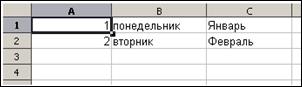 |
Заполните таблицу как на рисунке (Рис. 3)
Рис. 3 Образец заполняемой таблицы
3) Выполните команду Сервис => Макросы => Записать макрос;
4) С помощью автозаполнения заполните первую колонку до 10;
5) Нажмите кнопку «Записать»;
6) Сохраните макрос с именем «Zadanie1» в файле лабораторной работы (Рис. 4.);
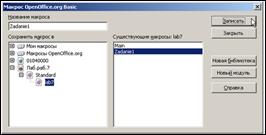 |
Рис.4. Сохранение макроса
Примечание: В текущей версии (2.4) русские имена макросов не допускаются.
7) Очистите в первой колонке ячейки до исходного состояния, т.е. оставьте заполнеными только первую и вторую ячейки колонки;
8) Установите курсор в ячейку A1 и выполните команду Сервис => Макросы => Выполнить макрос;
9) В открывшемся окне «Выбор макроса» найдите ваш макрос и нажмите кнопку «Выполнить» (Рис. 5).
10) Сохраните документ.
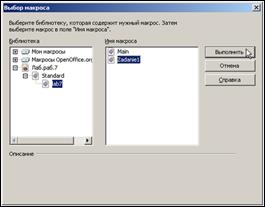 |
Рис. 5. Запуск макроса.
В результате у вас должны автоматически заполнится ячейки, с 3 по 10.
Далее мы усовершенствуем свой макрос, добавив ему возможность автоматически заполнять нужное количество ячеек, методом автозаполнение, в той колонке, в которой установлен курсор.
 2015-05-14
2015-05-14 380
380








